Mit Bild
Wie kann ich aus Zahlen übersichtliche, leicht erfassbare Diagramme erstellen? Kann ich ein Diagramm nach Fertigstellen noch verändern?
Mit Bild
Ein Diagramm ist die grafische Darstellung von Daten aus einer Tabelle oder Datenliste.
Mit Bild
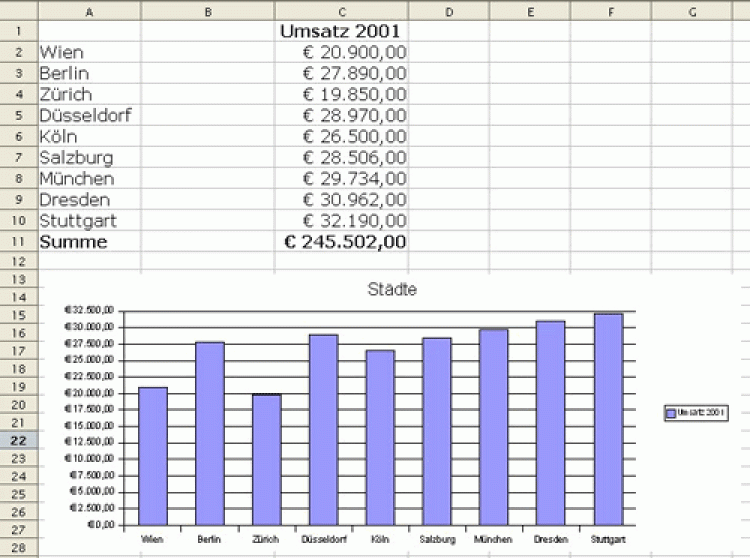
Ein in einer Tabelle platziertes Diagramm
Mit Bild
Um ein Diagramm zu erstellen, markieren Sie zuerst die Quelldaten. Spalten- und Zeilenbezeichnung sind, wenn sie im Diagramm dargestellt werden sollen, mitzumarkieren.
Mit Bild
Anschließend wählen Sie Diagramm... im Einfügen-Menü. Es öffnet sich das Dialogfenster AutoFormat Diagramm. In diesem Fenster werden Sie in vier Schritten zum fertigen Diagramm geführt:
Mit Bild
Im ersten Schritt können Sie den Quellbereich für das Diagramm ändern, Beschriftungen festlegen und bestimmen, in welchem Tabellenblatt das Diagramm erstellt werden soll.
Im zweiten Schritt wählen Sie Diagrammtyp aus und legen fest ob die Datenreihen in Zeilen oder in Spalten dargestellt werden sollen.
Im dritten Schritt wählen Sie einen Untertyp des Diagramtyps aus und legen fest, wie die Gitternetzlinien (Rasterlinien im Diagramm) angezeigt werden sollen.
Im vierten Schritt legen Sie die Beschriftung des Diagramms (Titel, Achsenbeschriftungen) fest.
Mit Bild
Nachdem Sie die Einstellungen getroffen haben, klicken Sie in den ersten drei Fenstern auf die Schaltfläche Weiter, im vierten Fenster auf Fertigstellen. Das Diagramm wird im ausgewählten Tabellenblatt eingefügt und kann dort durch Ziehen mit der Maus beliebig positioniert werden.
Mit Bild
Sie können ein Diagramm auch mit dem Symbol Objekt einfügen und Diagramm einfügen in der Werkzeugleiste erstellen. Dabei müssen Sie aber nach dem Anklicken des Symbols einen Bereich für das Diagramm in der Tabelle aufziehen. Erst dann öffnet sich das Fenster AutoFormat Diagramm. Die weiteren Schritte bleiben gleich.
